属性#
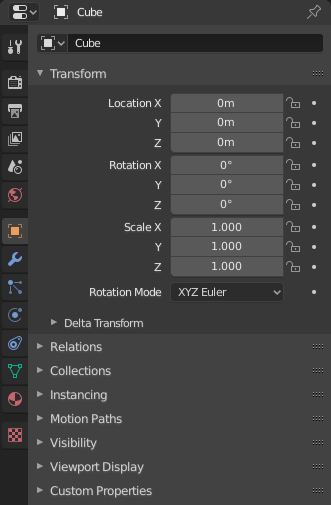
显示 物体 属性的属性编辑器。#
The Properties shows and allows editing of many active data, including the active scene and object.
选项卡#
The Properties has several categories, which can be chosen via tabs (the icons column to its left). Each tab regroups properties and settings of a data type, and is documented in its own manual sections, linked below.
活动工具和工作区设置#
场景#
以下选项卡包含了关于活动场景的设置。
集合#
此选项卡包含活动 集合 的设置。
物体#
这些选项卡用于添加功能和更改活动物体的属性。根据活动物体的类型,其中一些将被隐藏。
物体数据#
该类的主选项卡(通常是唯一的)始终具有相同的名称, 物体数据,但其图标将根据活动物体的实际类型进行更改。
几何体物体:
绑定和形变物体:
其它物体类型:
物体着色#
根据活动物体的类型,其中一些将被隐藏。
标题栏#
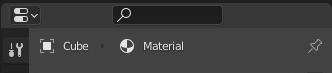
属性编辑器的标题栏。#
- 显示过滤器 Ctrl-F
允许通过名称搜索属性。结果将高亮,而相应面板将同样高亮和展开。该搜索跨多个 Tabs 工作;没有搜索结果时将显示为灰色。可以使用 Ctrl-F 开始一个搜索,或使用 Alt-F 清除一个搜索。如果不记得属性编辑器中的属性位置,该过滤器很有用。
- 数据上下文
标题栏的正下方是图标和文本项的列表,这些列表显示了正在编辑的属性的所有者,以及一些需要的依赖关系上下文。在上面的示例中,活动物体“Cube”使用了材质“Material”。
- 切换钉固ID
通过在右侧的图钉图标上切换,Blender在该编辑器中仅显示当前显示的数据块的属性,而不考虑进一步的选择更改。切换图钉以切换回默认行为,显示活动数据块的属性。
选项#
- 与大纲视图同步
将选项卡与大纲数据块选择同步。有关详细信息,请参阅 同步。
- 总是:
始终在可能的情况下,在单击大纲视图中的图标时更改属性编辑器选项卡。
- 从不:
单击大纲视图中的图标时,切勿更改属性编辑器选项卡。
- 自动:
仅当属性编辑器与大纲视图共享边框时,才更改选项卡。